Откройте диспетчер задач, диалоговое окно «Выполнить» и командную строку на экране входа в Windows ◁
Пользователи, которые какое-то время используют Windows 7 или Windows 8, должны знать о кнопке «Простота доступа», расположенной в левом нижнем углу экрана входа в систему. Кнопка обеспечивает быстрый доступ к диктору, увеличительному стеклу, высокой контрастности, экранной клавиатуре, липким клавишам и клавишам фильтров. Эти опции и программы упрощают использование вашего компьютера.
Как мы все знаем, большинство пользователей Windows не используют эти программы и опции, по крайней мере, не запускают их с экрана входа в систему. Так почему бы не заменить кнопку «Удобство доступа» полезными приложениями, такими как редактор реестра, диалоговое окно «Выполнить» или диспетчер задач?
В прошлом говорили о бесплатном инструменте под названием Ease of Access Button replacer, позволяющем заменить стандартный Ease of Access на инструмент для создания снимков экрана, командную строку или инструмент для запуска диалогового окна. Разработчик программы только что обновил инструмент, добавив больше возможностей, и теперь он также поддерживает Windows 8.
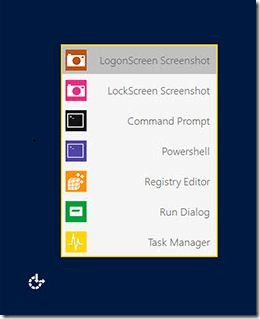
Заменитель простоты доступа — это бесплатное программное обеспечение, которое позволяет легко запускать инструмент создания снимков экрана входа в систему, инструмент создания снимков экрана блокировки (для Windows 8), командную строку, PowerShell, редактор реестра, диалоговое окно «Выполнить» и диспетчер задач непосредственно с экрана входа в систему. То есть, например, вы можете снять экран блокировки или экран входа в систему без виртуальной машины, а также выполнять различные действия из Диспетчера задач и диалогового окна «Выполнить».

Как использовать этот инструмент:
Пасо 1: Загрузите zip-файл EOAR, распакуйте его, запустите EOAR (.exe) от имени администратора, нажмите кнопку «Установить», чтобы заменить кнопку «Удобство доступа» на EAOR.
Пасо 2: Выйдите из системы или перезагрузите компьютер, чтобы применить изменения.
Пасо 3: С этого момента, когда бы вы ни находились на экране входа в систему, просто нажмите кнопку «Простота доступа» (появляющуюся в левом нижнем углу), чтобы просмотреть программы, упомянутые выше.
Ease of Access replacer совместим с версиями x86 и x64 Windows 7 и Windows 8. Инструмент создает восстановление системы перед заменой исходных файлов. Инструменту блокировки снимков экрана может потребоваться некоторое время, чтобы сделать снимок экрана. Обратите внимание, что когда вы используете снимок экрана блокировки или экрана входа в систему с помощью EAOR, снимок экрана сохраняется в C:Screenshots.
Возможно, вам также захочется узнать, как настроить экран блокировки, а также как изменить обои экрана блокировки без использования сторонних инструментов.
Скачать заменитель простоты доступа